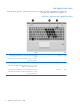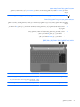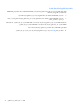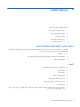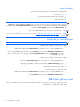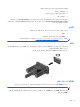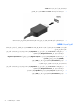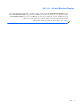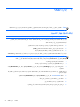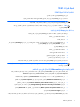Laptop User's Guide - Windows 8
Table Of Contents
- مرحباً بك
- التعرف على جهاز الكمبيوتر الخاص بك
- الاتصال بشبكة
- أجهزة التأشير ولوحة المفاتيح
- الوسائط المتعددة
- إدارة الطاقة
- إيقاف تشغيل جهاز الكمبيوتر
- ضبط خيارات الطاقة
- استخدام طاقة البطارية
- العثور على معلومات إضافية بخصوص البطارية
- استخدام Battery Check (فحص البطارية)
- عرض مقدار شحن البطارية المتبقي
- زيادة وقت إفراغ شحن البطارية
- إدارة مستويات ضعف البطارية
- إدخال البطارية أو إزالتها
- المحافظة على طاقة البطارية
- تخزين بطارية يمكن استبدالها من قِبل المستخدم (طرز مختارة فقط)
- التخلص من بطارية يمكن استبدالها من قِبل المستخدم (طرز مختارة فقط)
- تغيير بطارية يمكن استبدالها من قِبل المستخدم (طرز مختارة فقط)
- استخدام طاقة تيار متناوب خارجي
- أوضاع الرسومات القابلة للتبديل / الرسومات الثنائية الأوضاع (طرز مختارة فقط)
- الأجهزة والبطاقات الخارجية
- محركات الأقراص
- الحماية
- حماية الكمبيوتر
- استخدام كلمات المرور
- استخدام برامج الحماية من الفيروسات
- استخدام برامج جدار الحماية
- تثبيت تحديثات الحماية الهامة
- استخدام HP ProtectTools Security Manager (طرز مختارة فقط)
- تثبيت كبل حماية اختياري
- استخدام قارئ بصمة الإصبع (طرز مختارة فقط)
- الصيانة
- النسخ الاحتياطي والاستعادة
- Computer Setup (BIOS) و Advanced System Diagnostics (تشخيصات النظام المتقدمة)
- دعم
- المواصفات
- السفر مع اصطحاب جهاز الكمبيوتر
- حل المشكلات
- موارد حل المشكلات
- حل المشكلات
- يتعذر على الكمبيوتر بدء التشغيل
- شاشة الكمبيوتر فارغة
- يعمل البرنامج بطريقة غير طبيعية
- الكمبيوتر مشغل, ولكنه لا يستجيب
- توجد سخونة غير معتادة بالكمبيوتر
- هناك جهاز خارجي لا يعمل
- اتصال الشبكة اللاسلكية لا يعمل
- لم يفتح درج محرك الأقراص البصرية بغرض إزالة قرص مضغوط أو DVD
- لا يكتشف الكمبيوتر محرك الأقراص البصرية
- لم يتم تشغيل القرص
- يتعذر علي مشاهدة الأفلام على جهاز عرض خارجي
- لا يبدأ إجراء النسخ على القرص, أو يتوقف الإجراء قبل الإتمام
- التفريغ الكهروستاتيكي
- الفهرس
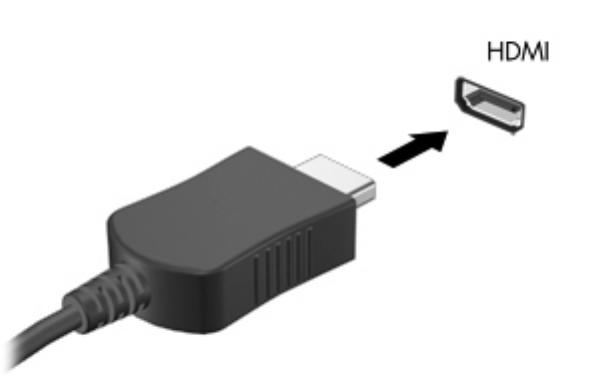
ﻞﻴﺻﻮﺘﻟ زﺎﻬﺝ ﻮیﺪﻴﻓ وأ زﺎﻬﺝ تﻮﺻ ﺬﻔﻨﻤﺏ HDMI:
١.ﻢﻗ ﻞﻴﺻﻮﺘﺏ ﺪﺡأ فاﺮﻃأ ﻞﺏﺎآ HDMI ﺬﻔﻨﻤﺏ HDMI دﻮﺝﻮﻤﻟا ﻰﻠﻋ ﺮﺗﻮﻴﺒﻤﻜﻟا.
٢.ﻢﻗ ﻞﻴﺻﻮﺘﺏ فﺮﻄﻟا ﺮﺥﻵا ﻞﺒﻜﻠﻟ زﺎﻬﺠﺏ ﻮیﺪﻴﻔﻟا ﻢﺙ ﻊﺝار تادﺎﺵرإ ﺔآﺮﺸﻟا ﺔﻌّﻨﺼﻤﻟا زﺎﻬﺠﻠﻟ عﻼﻃﻼﻟ ﻰﻠﻋ تﺎﻡﻮﻠﻌﻡ ﺔﻴﻓﺎﺿإ.
ﻦﻳﻮﻜﺕ تﻮﺼﻟا ـﻟ HDMI
ﻦیﻮﻜﺘﻟ تﻮﺻ HDMI، ﻞﺻو زﺎﻬﺝ ﻮیﺪﻴﻔﻟا وأ ،تﻮﺼﻟا ﻞﺜﻡ زﺎﻔﻠﺗ ﻖﺉﺎﻓ ،ﺔﻗﺪﻟا ﺬﻔﻨﻤﺏ HDMI دﻮﺝﻮﻤﻟا ﻰﻠﻋ ﺮﺗﻮﻴﺒﻤﻜﻟا ًﻻ و أ .ﻢﺙ نّﻮآ زﺎﻬﺝ ﻞﻴﻐﺸﺗ
تﻮﺼﻟا ﻲﺿاﺮﺘﻓﻻا ﺎﻤآ ﻲﻠی:
١.ﻦﻡ ﺢﻄﺱ ﺐﺘﻜﻤﻟا ـﻟ Windows ﺮﻘﻧا رﺰﻟﺎﺏ ﻦﻤیﻷا ﻰﻠﻋ ﺰﻡر Speakers) تاﺮﺒﻜﻡ تﻮﺼﻟا (دﻮﺝﻮﻤﻟا ﻲﻓ ﺔﻴﺡﺎﻧ ،مﻼﻋﻹا ﻰﺼﻗأ ﻦﻴﻤی
ﻂیﺮﺵ ،مﺎﻬﻤﻟا ﻢﺙ ﺮﻘﻧا ﻰﻠﻋ
Playback devices) ةﺰﻬﺝأ ﻞﻴﻐﺸﺘﻟا.(
٢.ﻲﻓ ﺔﻡﻼﻋ ﺐیﻮﺒﺘﻟا Playback) ﻞﻴﻐﺸﺗ ,(ﺮﻘﻧا قﻮﻓ ﺎﻡإ Digital Output) جاﺮﺥﻹا ﻲﻤﻗﺮﻟا (وأ Digital Output Device
(HDMI)) زﺎﻬﺝ جاﺮﺥﻹا ﻲﻤﻗﺮﻟا) HDMI.((
٣.ﺮﻘﻧا قﻮﻓ Set Default) ﻂﺒﺿ ﻲﺿاﺮﺘﻓﺎآ(، ﻢﺙ ﺮﻘﻧا قﻮﻓ OK) ﻖﻓاﻮﻡ.(
ةدﺎﻋﻹ تﻮﺼﻟا ﻰﻟإ تاﺮﺒﻜﻡ تﻮﺻ ،ﺮﺗﻮﻴﺒﻤﻜﻟا ﻊﺒﺗا ﻩﺬه تاﻮﻄﺨﻟا:
١.ﻦﻡ ﺢﻄﺱ ﺐﺘﻜﻤﻟا ـﻟ Windows ﺮﻘﻧا رﺰﻟﺎﺏ
ﻦﻤیﻷا ﻰﻠﻋ ﺰﻡر Speakers) تاﺮﺒﻜﻡ تﻮﺼﻟا (دﻮﺝﻮﻤﻟا ﻲﻓ ﺔﻴﺡﺎﻧ ،مﻼﻋﻹا ﻰﺼﻗأ ﻦﻴﻤی
ﻂیﺮﺵ ،مﺎﻬﻤﻟا ﻢﺙ ﺮﻘﻧا ﻰﻠﻋ Playback devices) ةﺰﻬﺝأ ﻞﻴﻐﺸﺘﻟا.(
٢.ﻲﻓ ﺔﻡﻼﻋ ﺐیﻮﺒﺘﻟا Playback) ﻞﻴﻐﺸﺗ ,(ﺮﻘﻧا قﻮﻓ Speakers) تاﺮﺒﻜﻡ تﻮﺼﻟا.(
٣.ﺮﻘﻧا قﻮﻓ Set Default) ﻂﺒﺿ ﻲﺿاﺮﺘﻓﺎآ(، ﻢﺙ ﺮﻘﻧا قﻮﻓ OK) ﻖﻓاﻮﻡ.(
٣٧ ﻞﺼﻔﻟا ٥ ﻂﺉﺎﺱﻮﻟا ةدﺪﻌﺘﻤﻟا